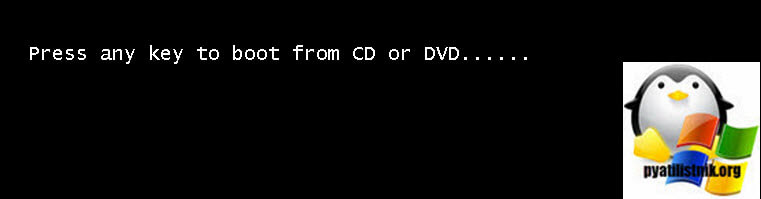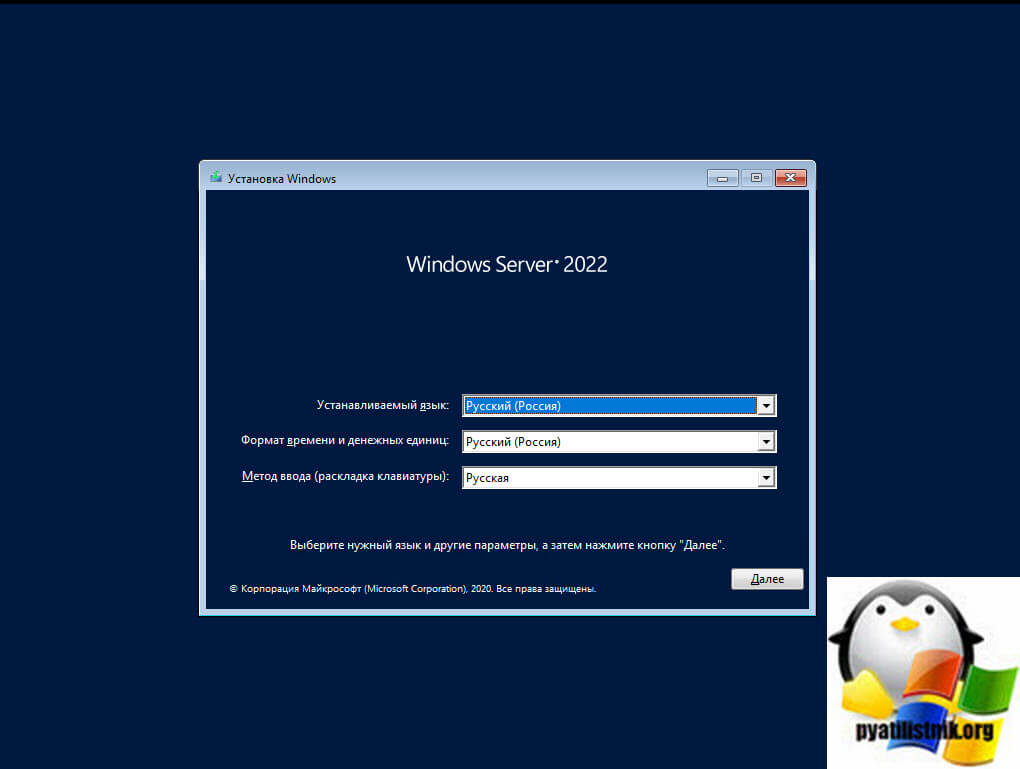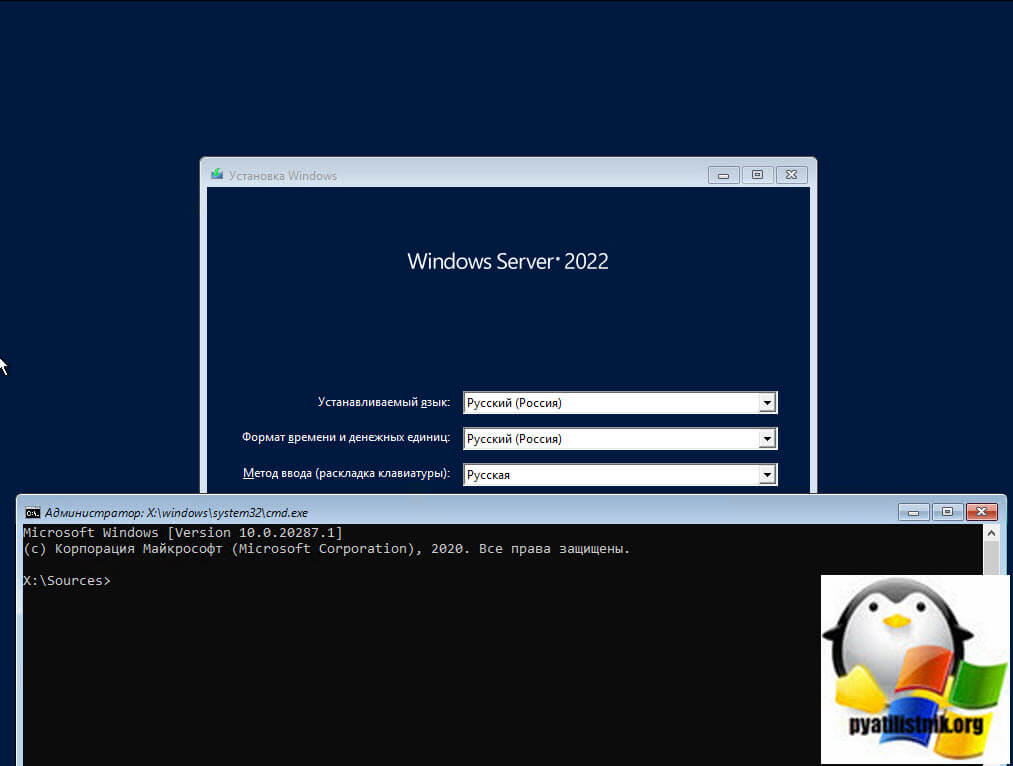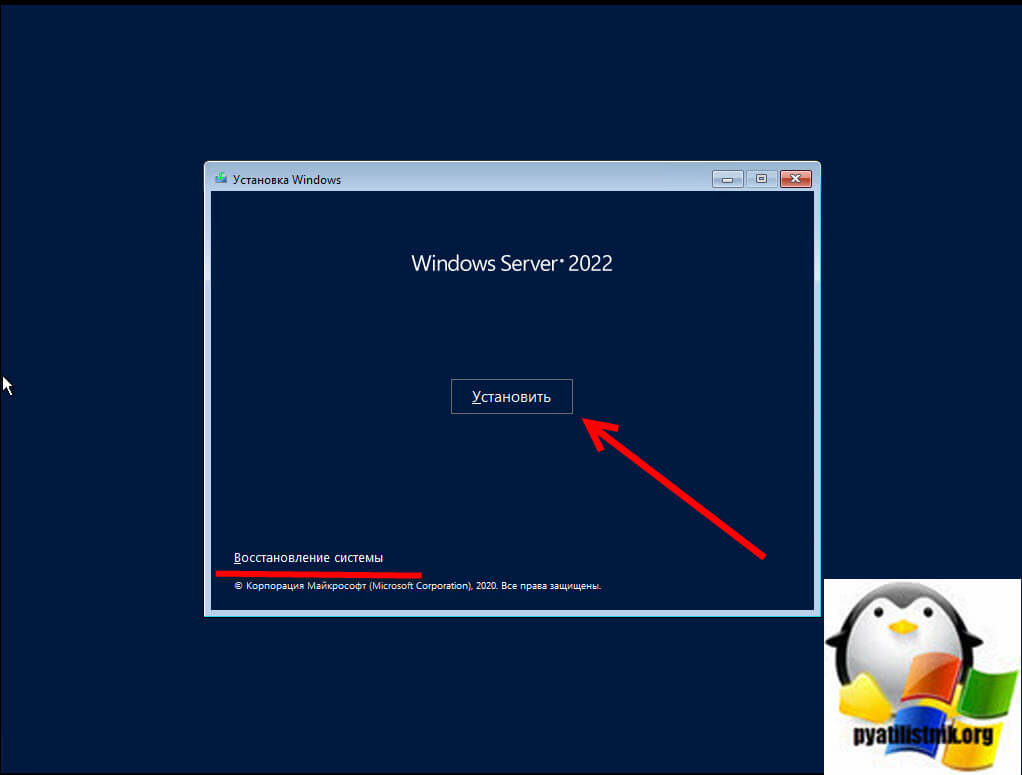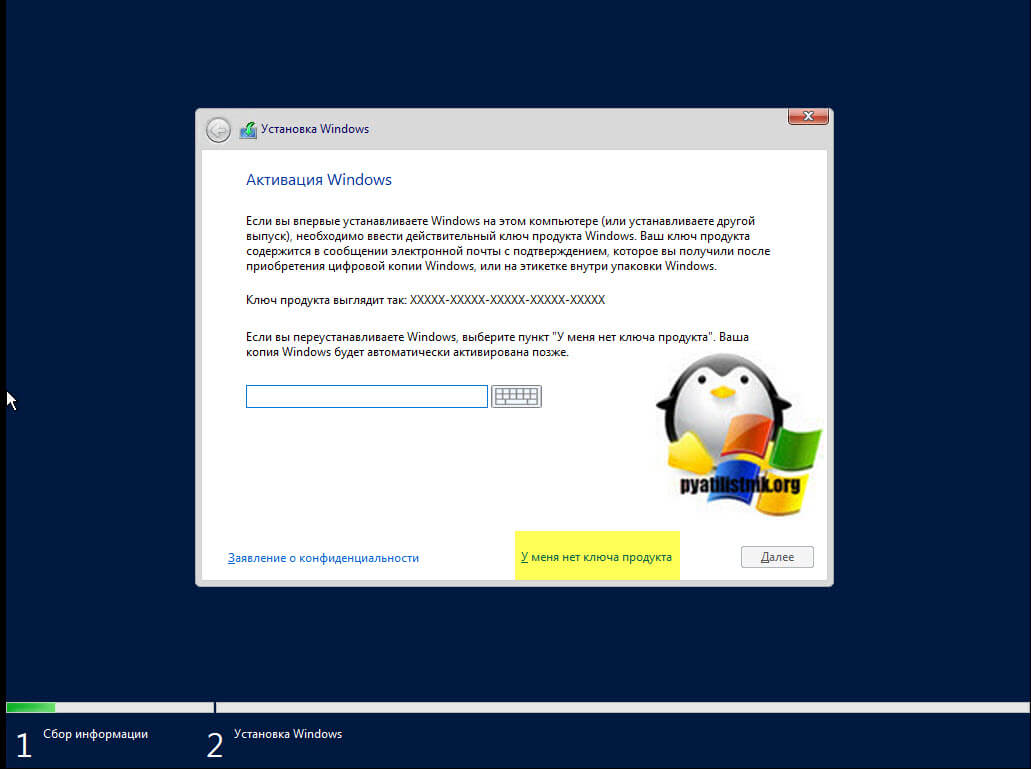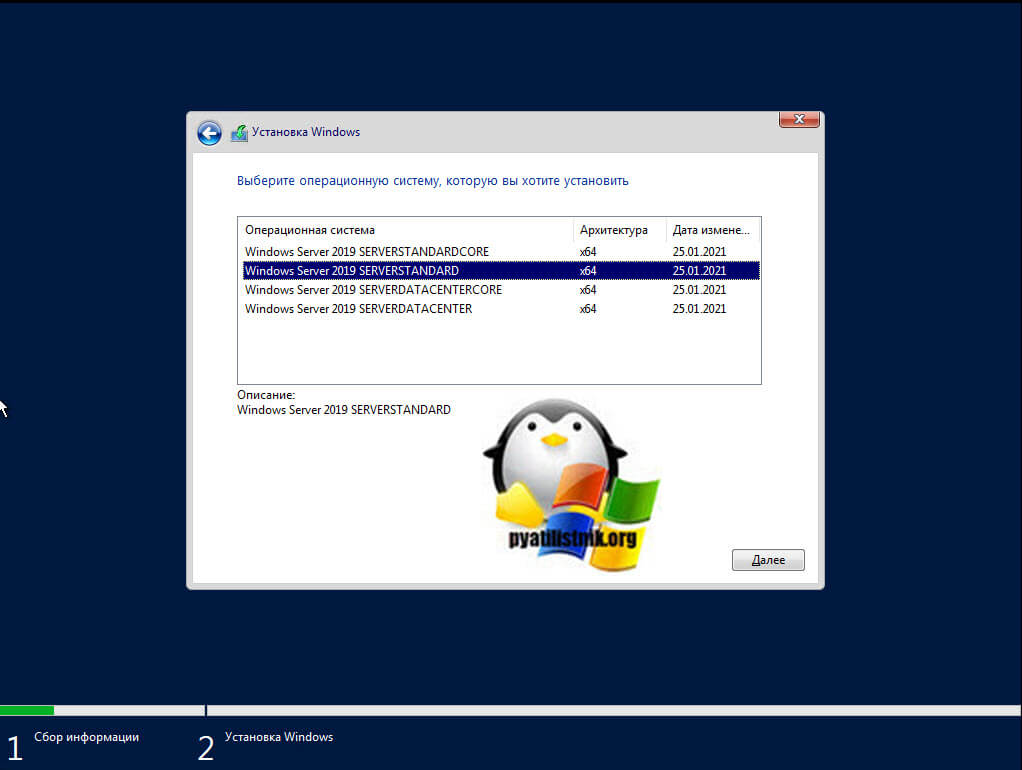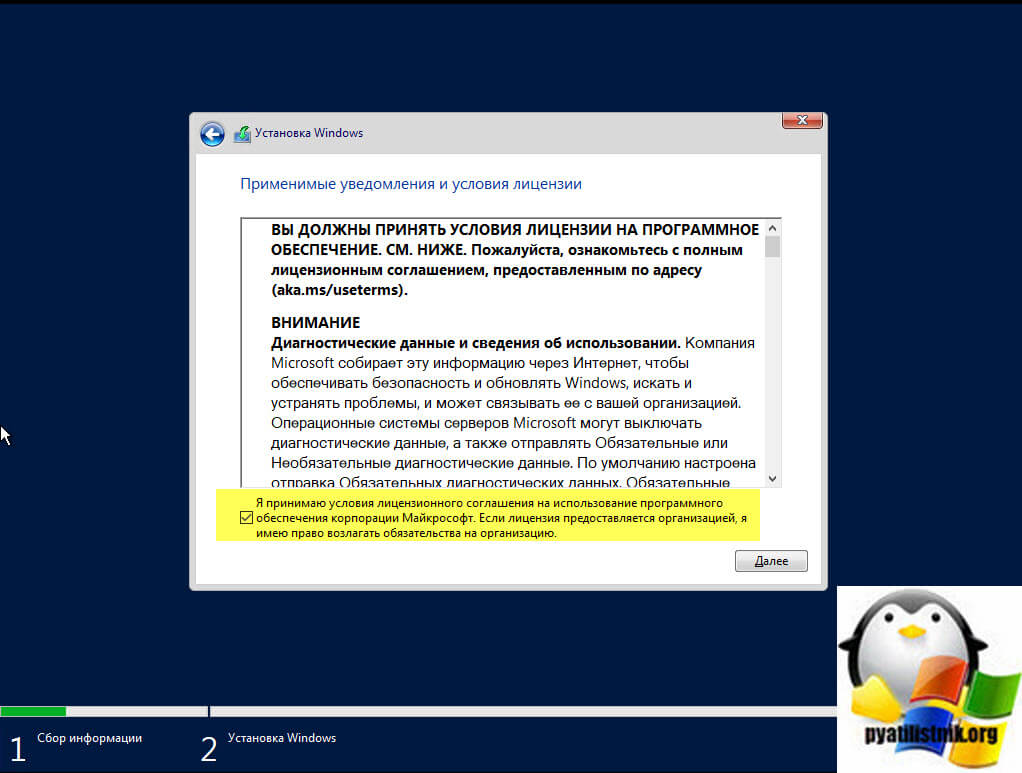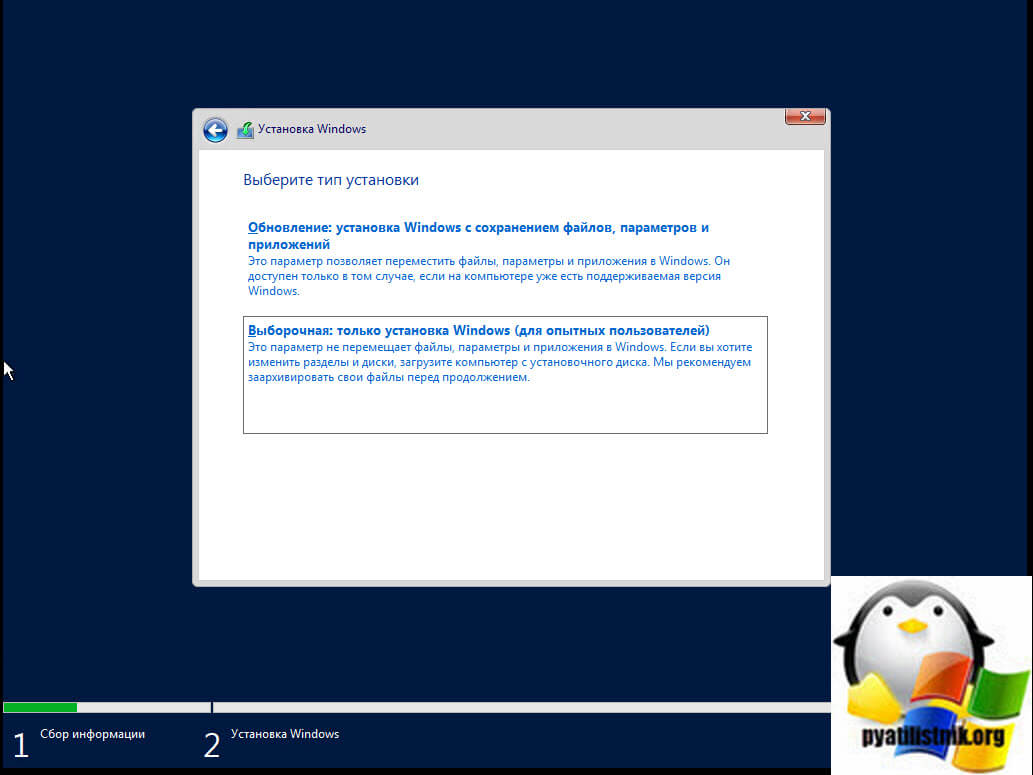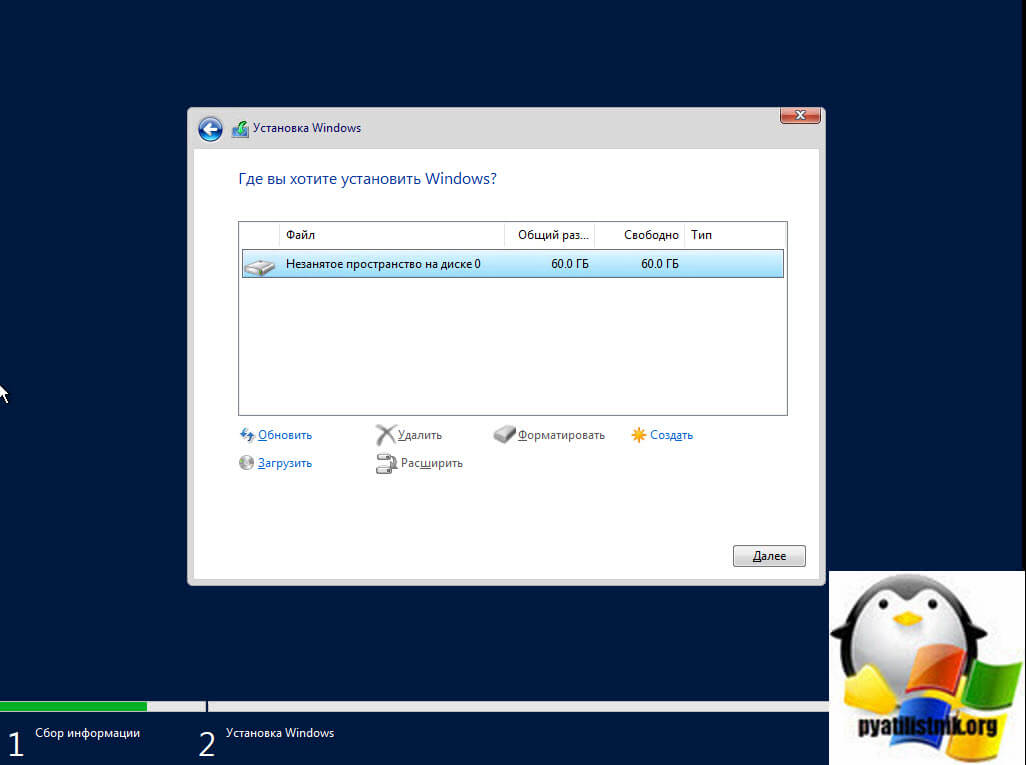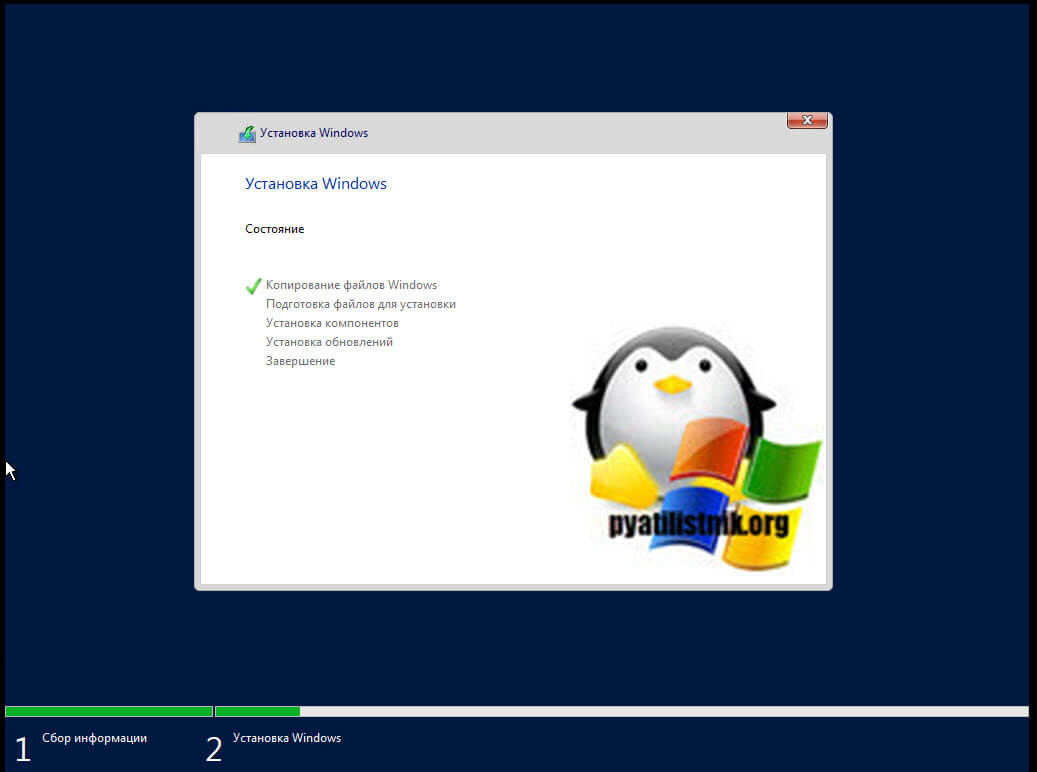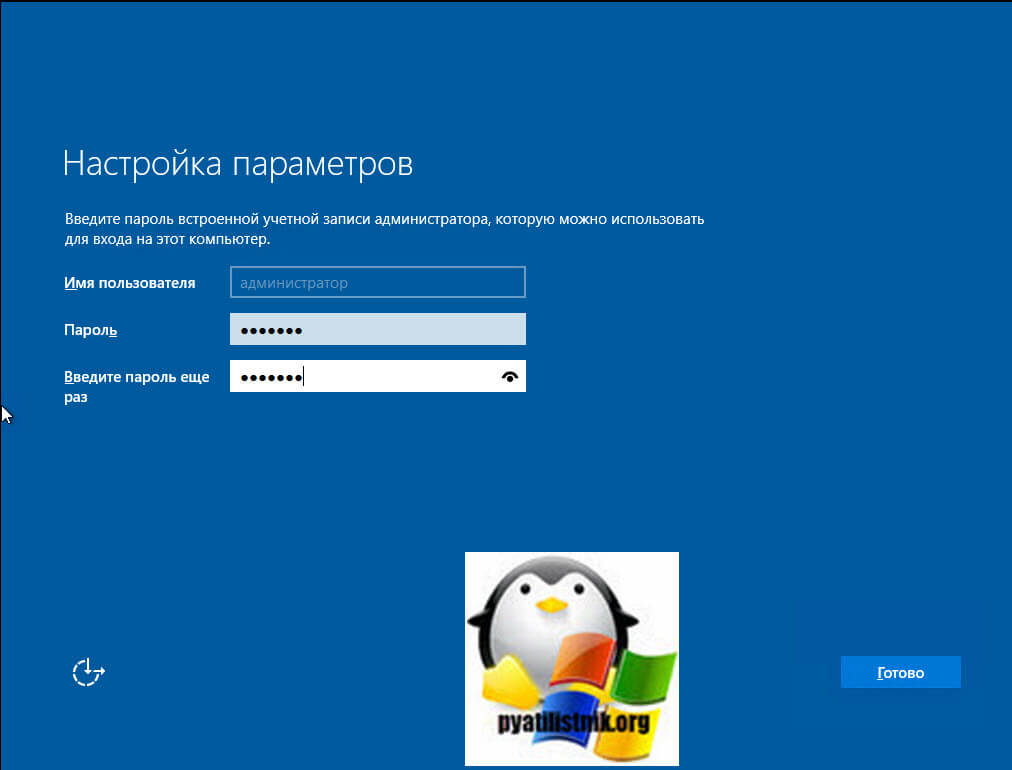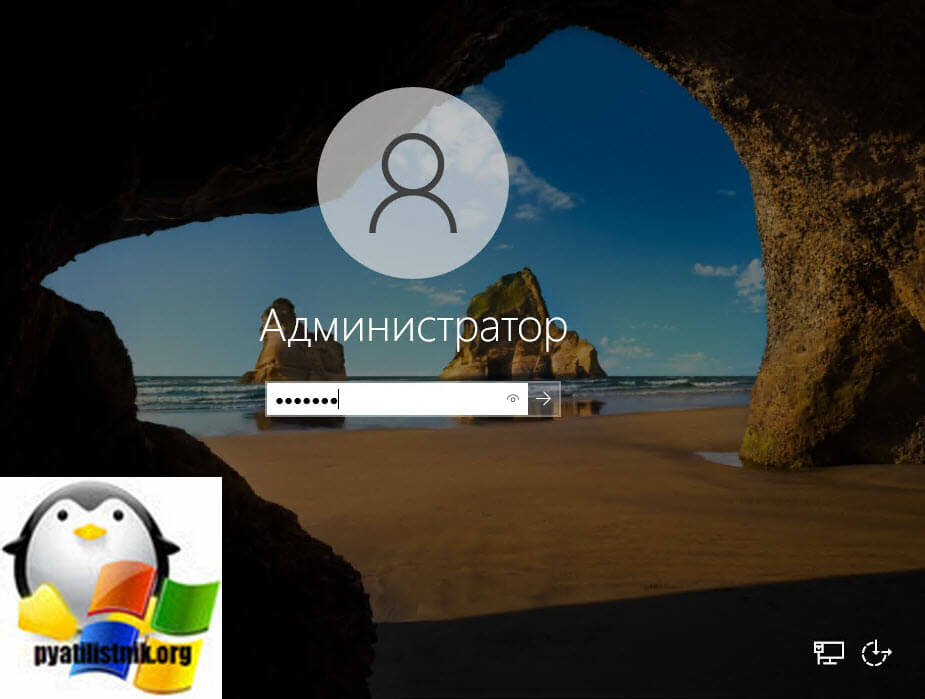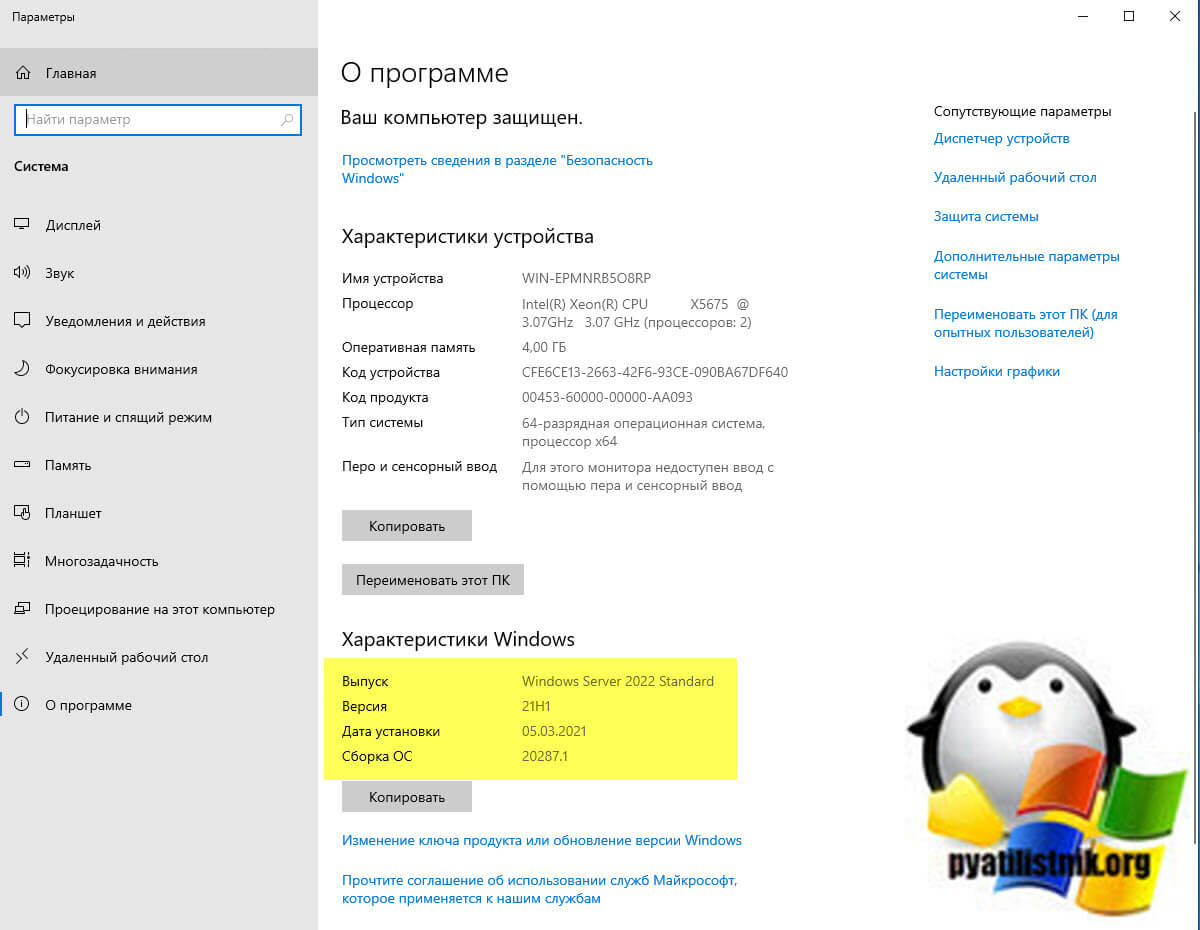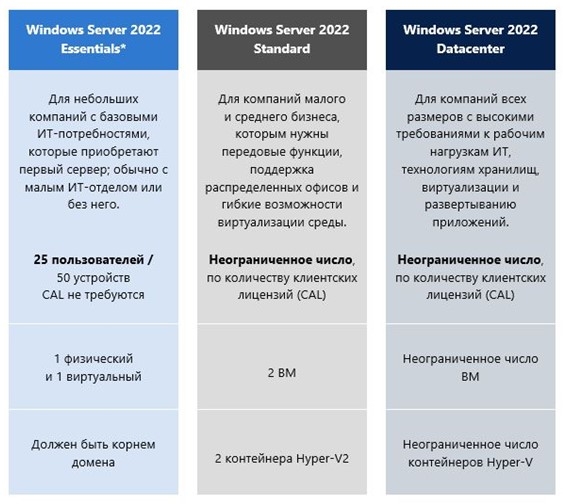Windows server 2021 что нового

Что нового в Windows Server 2022 ?
Перед тем, как установить и настроить Windows Server 2022 давайте посмотрим, что же нового добавила компания Microsoft. Хочу выделить, что давно я не видел столько улучшений и нововведений по сети и сетевому стеку.
- Улучшения производительности протокола TCP - Windows Server 2022 использует TCP HyStart++ для уменьшения потери пакетов при запуске соединения (особенно в высокоскоростных сетях) и SendTracker+RACK для уменьшения времени ожидания повторной передачи (RTO). Эти функции включены в транспортном стеке по умолчанию и обеспечивают более плавный сетевой поток данных с лучшей производительностью на высоких скоростях.
- Поддержка PktMon в TCPIP. Инструмент межкомпонентной сетевой диагностики для Windows теперь поддерживает TCP/IP, обеспечивая видимость сетевого стека. PktMon можно использовать для захвата пакетов, обнаружения отбрасывания пакетов, фильтрации пакетов и подсчета для сценариев виртуализации, таких как сеть контейнеров и SDN. Проблемы с сетевым подключением часто трудно диагностировать. В одной передаче данных задействовано несколько машин; как минимум две конечные точки и сложная сетевая инфраструктура посередине. В последнее время, с внедрением виртуализации сети, в конечные точки интегрировано больше возможностей инфраструктуры, таких как маршрутизация и коммутация. Дополнительная сложность конечных точек часто приводит к проблемам с подключением, которые трудно диагностировать. Эта новая инфраструктура требует более комплексного подхода к диагностике сети. Packet Monitor (PacketMon) - это встроенный кросс-компонентный инструмент сетевой диагностики для Windows. Его можно использовать для захвата пакетов, обнаружения отбрасывания пакетов, фильтрации и подсчета пакетов. Этот инструмент особенно полезен в сценариях виртуализации, таких как сеть контейнеров, SDN и т. Д. Он доступен в комплекте с помощью команды pktmon.exe и расширений Windows Admin Center.
- Улучшение производительности RSC в vSwitch - RSC в vSwitch была улучшена производительность. Функция объединения сегментов приема (RSC) в vSwitch, впервые выпущенная в Windows Server 2019, позволяет объединять и обрабатывать пакеты как один больший сегмент при входе в виртуальный коммутатор. Это значительно сокращает количество циклов процессора, потребляемых обработкой каждого байта (циклов/байт). Однако в своей первоначальной форме, как только трафик покинет виртуальный коммутатор, он будет повторно сегментирован для перемещения через VMBus. В Windows Server 2022 сегменты будут оставаться объединенными по всему пути данных до тех пор, пока они не будут обработаны предполагаемым приложением. Это улучшает два сценария:
- Трафик с внешнего хоста, полученный виртуальной сетевой картой
- Трафик от виртуальной сетевой карты к другой виртуальной сетевой карте на том же хосте
Эти улучшения RSC в vSwitch будут включены по умолчанию; с вашей стороны не требуется никаких действий.
- Поддержка балансировки нагрузки Direct Server Return (DSR) для контейнеров и Kubernetes - Direct Server Return (DSR) - это реализация асимметричного распределения сетевой нагрузки в системах с балансировкой нагрузки, что означает, что трафик запроса и ответа использует другой сетевой путь. Использование разных сетевых путей помогает избежать лишних переходов и снижает задержку, за счет чего не только ускоряется время ответа между клиентом и службой, но и снимается некоторая дополнительная нагрузка на балансировщик нагрузки. Использование DSR - это прозрачный способ повышения производительности сети для ваших приложений практически без изменений инфраструктуры. Дополнительная информация
- Введение в правила соответствия/защиты виртуальных машин с отказоустойчивой кластеризацией ( Virtual Machine (Role) Affinity/AntiAffinity ) - В прошлом мы полагались на свойство группы AntiAffinityClassNames, чтобы разделять роли, но не учитывали особенности сайта. Если был DC, который должен был быть на одном сайте, и DC, который должен был быть на другом сайте, это не было гарантировано. Также было важно не забыть ввести правильную строку AntiAffinityClassNames для каждой роли. Приведу примеры командлетов PowerShell:
- New-ClusterAffinityRule - Позволяет вам создать новое Affinity или AntiAffinityrule. Есть четыре разных типа правил (-RuleType)
- DifferentFaultDomain - Позволяет держать группы в разных доменах сбоя
- DifferentNode - сохранить группы на разных узлах (примечание может быть на другом или одном домене сбоя)
- SameFaultDomain - Позволяет держать группы в одном домене сбоя
- SameNode - Позволяет держать группы на одном узле
- Set-ClusterAffinityRule - Позволяет вам включить (по умолчанию) или отключить правило
- Add-ClusterGroupToAffinityRule - Добавить группу в существующее правило
- Get-ClusterAffinityRule - Показать все или определенные правила
- Add-ClusterSharedVolumeToAffinityRule - Для хранилища Affinity / AntiAffinity, где общие тома кластера могут быть добавлены к текущим правилам
- Remove-ClusterAffinityRule - Удаляет определенное правило
- Remove-ClusterGroupFromAffinityRule - Удаляет группу из определенного правила
- Remove-ClusterSharedVolumeFromAffinityRule - Удаляет определенный общий том кластера из определенного правила
- Move-ClusterGroup -IgnoreAffinityRule - Позволяет принудительно переместить группу на узел или в домен сбоя, что в противном случае было бы предотвращено. В PowerShell, диспетчере кластеров и центре администрирования Windows в качестве напоминания будет показано, что группа нарушает правила.
При перемещении роли объект сходства гарантирует, что ее можно перемещать. Объект также ищет и проверяет другие объекты, в том числе диски, поэтому при желании вы можете иметь сродство хранилища с виртуальными машинами (или ролями) и общими томами кластера (сродство хранилища). Вы можете добавлять роли к множеству, например, контроллерам домена. Вы можете установить правило AntiAffinity, чтобы контроллеры домена оставались в другом домене сбоя. Затем вы можете установить правило привязки для каждого контроллера домена к их конкретному диску CSV, чтобы они могли оставаться вместе. Если у вас есть виртуальные машины SQL Server, которые должны находиться на каждом сайте с определенным контроллером домена, вы можете установить правило соответствия одного и того же домена сбоя между каждым SQL и их соответствующим контроллером домена. Поскольку теперь это объект кластера, если вы попытаетесь переместить виртуальную машину SQL с одного сайта на другой, он проверяет все связанные с ней объекты кластера. Он видит, что на том же сайте есть соединение с DC. Затем он видит, что у DC есть правило, и проверяет его. Он видит, что контроллер домена не может находиться в том же домене сбоя, что и другой контроллер домена, поэтому перемещение запрещено.
Есть встроенные переопределения, чтобы при необходимости вы могли принудительно выполнить ход. Вы также можете легко отключить/включить правила, если хотите, по сравнению с AntiAffinityClassNames с ClusterEnforcedAffinity, где вам нужно было удалить свойство, чтобы оно переместилось и появилось. Мы также добавили функциональность в режим стока, где, если он должен переместиться в другой домен и есть правило AntiAffinity, препятствующее этому, мы обойдем это правило. Любые нарушения правил отображаются как в Cluster Admin, так и в Windows Admin Center.
- Новые сетевые тесты Cluster Validation - Сетевые конфигурации продолжают усложняться. Был добавлен новый набор тестов проверки кластера, чтобы помочь проверить правильность настройки конфигураций. Эти тесты включают:
- Список сетевых показателей порядка (версия драйвера - driver versioning)
- Проверить конфигурацию сети кластера (конфигурация виртуального коммутатора - virtual switch configuration)
- Предупреждение о подтверждении конфигурации IP
- Успех сетевой коммуникации
- Встроенные конфигурации объединения коммутаторов (симметрия, vNIC, pNIC)
- Проверка успешной настройки брандмауэра Windows (PFC и ETS) настроены
(Примечание относительно настроек QOS выше: это не означает, что эти настройки действительны, просто они реализованы. Эти настройки должны соответствовать вашей физической конфигурации сети, и поэтому MS не может подтвердить, что они установлены на соответствующие значения)
Как скачать Windows Server 2022
На текущий момент, есть два варианта, это вступить в программу Windows Server Insider Preview, или же загрузить у меня с mail облака. Предварительная версия Windows Server 2022 доступна в формате ISO на 18 языках и в формате VHDX только на английском языке. Следующие ключи позволяют неограниченное количество активаций:
- Standard: MFY9F-XBN2F-TYFMP-CCV49-RMYVH
- Datacenter : 2KNJJ-33Y9H-2GXGX-KMQWH-G6H67
- Windows Server 2022 Выпуски Server Core Datacenter и Standard доступны на 18 поддерживаемых серверных языках в формате ISO и в формате VHDX только на английском языке. Следующие ключи позволяют неограниченное количество активаций:
- Standard: V6N4W-86M3X-J77X3-JF6XW-D9PRV
- Datacenter : B69WH-PRNHK-BXVK3-P9XF7-XD84W
Ключи действительны только для предварительных сборок. После того, как активация ключей предварительного просмотра отключена, вы по-прежнему можете устанавливать и использовать предварительные сборки для разработки и тестирования без активации.
Установка Windows Server 2022
Давайте теперь посмотрим как устанавливается Windows Server 2022. Методов установке несколько:
- Установка по сети с помощью WDS сервера.
- Загрузочная флешка с Windows Server 2022. Это нормальный метод, так как это не массовая операция, флешку сделать можно.
- ПО сети через порт управления на физическом сервере, где будет монтироваться ISO образ. У каждого вендора он называется по разному, например ILO, IPMI, IMM, IDRAC.
- Через USB-коробку Zalman, которая выступает в роли виртуального DVD-ROM работающего по сети и умеющего монтировать ISO файлы.
- Через сторонний PXE сервер
![Загрузка установки Windows Server 2022]()
Далее вас встречает классическое окно с выбором языка, который будет использоваться в качестве основного в интерфейсе мастера установки Windows Server 2022. Я оставлю все по умолчанию "Русский."
небольшой бонус, если вы начинающий системный администратор, то можете не знать, что если тут нажать одновременно Shift+F10 , то вы сможете вызвать командную строку![Выбор языка установки Windows Server 2022]()
Можете ее смело закрывать, это ни на что не влияет, у вас может быть вопрос для чего это может быть, вот пара примеров, устранение ошибки 0xc0000098 или сбросить пароль администратору домена.
![Вызов командной строки при установке Windows Server 2022]()
На следующем экране вам необходимо просто нажать кнопку "Установить". Обратите внимание, что тут есть кнопка "Восстановление системы", которое содержит инструменты, если у вас есть проблемы с загрузкой или повреждением файловой системы.
![Кнопка установки Windows Server 2022]()
Если у вас есть лицензионный ключ, то вы можете указать его на данном шаге, если нет, то просто нажмите "У меня нет ключа продукта".
![Окно ввода ключа продукта в мастере установки Windows Server 2022]()
Теперь вам нужно выбрать редакцию Windows Server 2022, на выбор будет четыре варианта:
- Windows Server 2022 SERVERSTANDARDCORE - Стандартная версия, без каких либо программных ограничений со всеми компонентами, в режиме ядра (без GUI), ограничение 4 виртуальные машины Hyper-V, которые лицензируются хостом
- Windows Server 2022 SERVERSTANDARD - То же самое, только с графическим режимом
- Windows Server 2022 SERVERDATACENTERCORE - Так же максимальная версия, но уже с неограниченным количеством лицензируемых виртуальных машин на хосте, так же без графического интерфейса
- Windows Server 2022 SERVERDATACENTER - Максимальная версия с графическим режимом.
Я буду устанавливать стандартную версию с графическим режимом.
![Выбор редакции Windows Server 2022]()
Далее вы "должны" прочитать лицензионное соглашение и если вас все устраивает, то поставить галку и нажать далее.
![Принятие лицензионного соглашения в мастере установки Windows Server 2022]()
Теперь вам нужно определиться с типом установки, их существует два:
- Обновление: Установка с сохранением файлов, параметров и приложений - Данный тип я иногда применяю в своей работе, когда не хочу переустанавливать сервисы и хочу перейти на более свежую версию ОС, в случаях с виртуальными машинами это прокатывает, так как перед этим действием можно сделать снапшот и в случае чего просто откатиться обратно.
- Выборочная: только установка Windows - по сути это чистая инсталляция Windows Server 2022, где вам нужно размечать диск и после установки в ОС не будет ничего предустановленного. Вы должны выбирать именно этот метод.
![Выбор типа установки Windows Server 2022]()
В моем примере есть только одна неразмеченная область, у вас может быть иначе, но в любом случае вы должны определиться куда будет производится установка системы. После чего просто нажмите далее.
![Выбор диска для установки Windows Server 2022]()
Начинается установка Windows Server 2022, тут все проходит в несколько этапов: распаковка дистрибутива и копирование его на диск, установка драйверов и обновлений
![установка Windows Server 2022]()
Через пару перезагрузок вы увидите форму в которой вам для учетной записи администратора нужно придумать пароль, напоминаю, что пароль должен соответствовать стандартам безопасности, (Заглавная буква, прописная, спецсимвол и цифра).
![Задаем пароль в Windows Server 2022]()
После этого вы увидите стандартную картинку с пещерой и побережьем от компании Microsoft.
![Экран приветствия Windows Server 2022]()
Нажмите CTRL+ALT+DELETE, что открыть форму авторизации. Вбиваем пароль от учетной записи администратора и авторизовываемся в системе.
![Авторизация в Windows Server 2022]()
После авторизации вы в правом нижнем углу можете лицезреть надпись Windows Server 2022 Standard
В параметрах системы, в разделе "О программе" есть область характеристик Windows, тут вы так же обнаружите выпуск и версию сборки.
![Версия выпуска Windows Server 2022]()
Далее можно переходить к базовой настройке Windows Server 2022 Standard, перед вводом ее в продакшен.
![]()
Microsoft Windows Server 2019 сменяется Microsoft Windows Server 2022. Новый Windows Server можно попробовать бесплатно или купить. Основные доступные редакции Windows Server Standart и Windows Server Datacenter.
Windows Server 2022 - это операционная система нового поколения с улучшенной безопасностью, гибридной интеграцией и управлением Azure, а также платформой приложений.
Подробней Windows Server 2022 можно почитать в презентации или публикации, а мы коротко перечислим основные моменты:
Новые возможности обеспечения безопасности Windows Server 2022
в Windows Server 2022 сочетают в себе другие возможности обеспечения безопасности Windows Server в разных областях. Это обеспечивает надежную защиту от дополнительных угроз. Расширенная многоуровневая защита в Windows Server 2022 предоставляет комплексную защиту, которая в настоящее время необходима серверам.
Windows Server 2022 это сервер с защищенным ядром
обеспечивает защиту, которая позволяет предотвратить сложные атаки и может гарантировать повышенную надежность при обработке критически важных данных в некоторых отраслях, которые наиболее чувствительны к данным. Он основан на трех ключевых принципах: упрощенная безопасность, расширенная защита и профилактическая защита.
Упрощенная безопасность Windows Server 2022
При покупке оборудования у поставщика вычислительной техники для сервера с защищенным ядром вы можете быть уверены, что поставщик предоставил набор оборудования, встроенное ПО и драйверы, которые отвечают требованиям безопасности ядра. Системы Windows Server можно легко настроить в Windows Admin Center, чтобы включить функции безопасности защищенного ядра.
Расширенная защита Windows Server 2022
Серверы с защищенным ядром используют возможности оборудования, встроенного ПО и операционной системы в полном объеме, чтобы обеспечить защиту от текущих и будущих угроз. Защита, которую обеспечивает сервер с защищенным ядром, направлена на создание безопасной платформы для критически важных приложений и данных, используемых на этом сервере.
Гибридные возможности Azure и Windows Server 2022
Вы можете повысить эффективность и гибкость благодаря встроенным гибридным возможностям в Windows Server 2022, которые позволяют расширять центры обработки данных в Azure гораздо удобнее.
Платформа приложений Windows Server 2022
Для контейнеров Windows выполнено несколько улучшений платформы. Улучшена совместимость приложений и работа с контейнерами Windows с помощью Kubernetes. Основным улучшением является уменьшение размера образа контейнера Windows на 40 %. Это позволило сократить время запуска на 30 % и повысить производительность.
Выход новой версии сопровождается увеличением стоимости. Которая не коснется, как минимум, пользователей подписок (т.к. для них обновления включены в стоимость) и организаций с трехлетними контрактами (OVS и OV).
![]()
Напоминаем, что обязательным условием доступа к Windows Server 2022 серверу пользователей является наличие клиентских лицензий
Как мы писали ранее, Windows Server 2022 можно предварительно попробовать
Для получения предварительного расчета или заказа консультации заполните форму
![]()
По результатам четырехлетнего эксперимента Windows as a Service Microsoft решила, что больше не будет обновлять Windows Server несколько раз в год. Для серверной ОС было решено вернуться к практике обновления каждые 2-3 года.
Конец эксперимента
В 2017 году, когда стартовал эксперимент, Microsoft заявила в своем блоге: «У нас было две группы клиентов. Одни хотели получать обновления не очень часто, а другие требовали постоянных нововведений». Поэтому компания попробовала предложить оптимальное решение и выпускать обновления каждый полгода. Таким образом, она синхронизировала периодичность выпуска Windows Server с выпуском Windows 10 и Office 365, которые обновлялись дважды в год.
Но в августе этого года компания заявила, что эксперимент подошел к концу и «начиная с Windows Server 2022 доступен только один основной канал выпуска, канал долгосрочного обслуживания». Пользователи имеют право на 5 лет основной поддержки и 5 лет расширенной поддержки.
![]()
Таблица периодов обслуживания текущих версий Windows Server
По заявлению Microsoft, ранее выпущенные релизы полугодового цикла обслуживания SAC будут поддерживаться до конца гарантированного срока. Однако, будущих выпусков SAC не будет.
Windows Server 2022
Windows Server 2022, над которым Microsoft работает на протяжении последнего года, является выпуском Long Term Servicing Channel (LTSC) и включает в себя несколько новых функций: многоуровневая защита от угроз, обновления в Windows Admin Center, безопасное управление Windows Server в локальной среде и т.д.
Windows Server 2022 поставляется в вариантах Standard, Datacenter и Datacenter: Azure Edition. На сегодняшний день релиз доступен клиентам в Центре обслуживания корпоративного лицензирования. Образы Server 2022 также доступны в Azure и Центре оценки продуктов и на сайте Visual Studio.
Microsoft завершила полный цикл
Отказавшись от выпусков SAC, Microsoft завершила полный цикл, вернув Windows Server к темпам обновления до 2015 года – каждые три или четыре года. От Windows Server 2016 до Windows Server 2019 и Windows Server 2022 – трехлетние интервалы. От Windows Server 2008 до Windows Server 2012 и Windows Server 2016 – четырехлетние интервалы. Прежняя практика выпуска новых функций в течение трех-четырех лет была восстановлена с выпусками LTSC и отказом от канала SAC.
Таким образом, режим обновлений по стратегии Windows-as-a-Service остается только для Windows 11 и Windows 10.
![]()
Корпорация Microsoft разработала новую концепцию Secured-core PC для защиты ПК на базе Windows от взломов. По задумке Microsoft, компьютер будет защищен еще на уровне прошивки UEFI, что не позволит злоумышленнику внедрить в нее вредоносный код.
Операционная система основана на платформе Windows Server 2019. В новой версии появилось много современных возможностей для работы с двумя основными областями: безопасность и платформа приложений. Улучшенная совместимость в работе с контейнерами основана с помощью Kubernetes, где основное улучшение, это уменьшение размера контейнера на 40%, что позволило повысить общую производительность системы и сократить первоначальный запуск и инициализацию системы на 30%.
В Windows Admin Center добавили отчеты о текущем состоянии функций защищенности ядра системы, сервер с защищенным ядром позволяет использовать возможности для встроенного ПО и драйверов использовать расширенные функции безопасности Windows server.
Windows Server 2022 поддерживает до 48 ТБ оперативной памяти и до 2048 логических ядер, которые работают на 64 физических сокетах: этого вполне хватит, чтобы работать с требовательными приложениями уровня Tier1. Также улучшена совместимость ОС с контейнерами Windows, поддержка HostProcess, Calico, IPv6 и dual-stack.Функции защищенного ядра обеспечивают упреждающую защиту от многих типов атак, которые могут использовать злоумышленники, чтобы проникнуть в систему. Такой набор средств защиты позволяет IT-командам и SecOps эффективнее отслеживать области, которые требуют особого внимания.
Вы можете арендовать Windows Server 2022 уже сейчас в облаке mClouds.
Основная фаза поддержки Windows Server 2022 продлится до 13 октября 2026 года, расширенная поддержка завершится 14 октября 2031 года.
Запланируйте обновление виртуального сервера до Windows Server 2022, поддержка предыдущих версий будет скоро прекращена - Windows Server 2016, EOL (End-of-Life) состоится 11 января 2022 года.Читайте также: